Kueri menurut tanggal atau iterasi saat ini di Azure Boards
Layanan Azure DevOps | Azure DevOps Server 2022 - Azure DevOps Server 2019
Dalam artikel ini, pelajari cara mencantumkan item kerja berdasarkan kapan item tersebut dibuat, ditutup, diselesaikan, atau diubah. Anda dapat menentukan tanggal atau menggunakan makro yang didukung. @Today Gunakan makro dan tentukan plus atau minus jumlah hari untuk tanggal relatif. Untuk kueri yang mencantumkan item kerja berdasarkan penugasannya ke sprint tim saat ini, gunakan @CurrentIteration.
Misalnya, temukan item kerja yang dimodifikasi dalam tiga hari terakhir dengan kueri berikut.
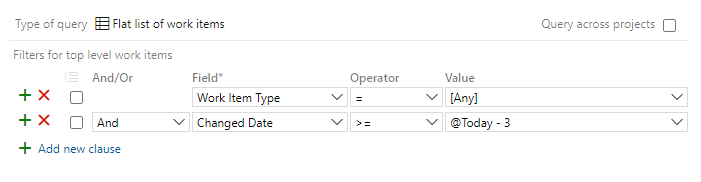
Selain itu CurrentIteration +/- _n_ , Anda dapat menggunakan makro untuk membuat kueri berdasarkan jendela geser iterasi tim.
Operator dan makro yang didukung
Klausa kueri yang menentukan bidang DateTime atau bidang Jalur Perulangan bisa menggunakan operator dan makro yang tercantum dalam tabel berikut ini.
Jenis data
Operator dan makro yang didukung
DateTime
= , <> , > , < , >= , <= , =[Field], <>[Field], >[Field], <[Field], >=[Field], <=[Field], In, Not In, Was Ever
Makro: , , @StartOfMonth@StartOfWeek, @StartOfYear, dan @Today@StartOfDay.
Anda dapat menggunakan +/- _n_ dengan masing-masing makro yang didukung.
TreePath
= , <> , Di Bawah, Tidak Di Bawah
Makro:@CurrentIteration 1 dan@CurrentIteration +/- n 2 valid dengan bidang Jalur Perulangan.
Catatan:
- Makro
@StartOfDay,@StartOfWeek,@StartOfMonth, dan@StartOfYeardidukung untuk Azure DevOps Server 2019.1 dan versi yang lebih baru, dan hanya saat berjalan dari portal web. @CurrentIteration +/- nMakro didukung untuk Azure DevOps Server 2019 dan versi yang lebih baru, dan hanya saat berjalan dari portal web.
Tip
Operator WasEver dapat digunakan dengan bidang Jalur Iterasi tetapi hanya ketika didefinisikan melalui sintaks WIQL. Misalnya, lihat referensi sintaks Work Item Query Language (WIQL).
Pola tanggal dan waktu
Pola tanggal dan waktu yang Anda masukkan untuk bidang DateTime harus cocok dengan yang Anda pilih melalui profil Anda. Untuk melihat atau mengubah pilihan Anda, lihat Mengatur preferensi pengguna untuk Waktu dan Lokal.
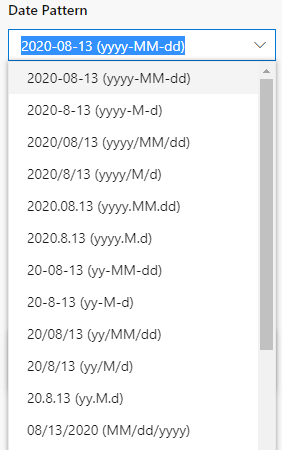
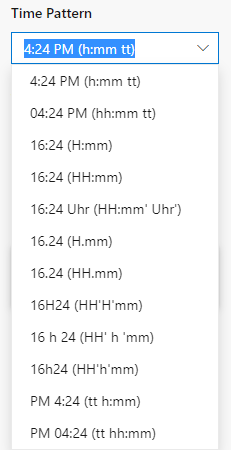
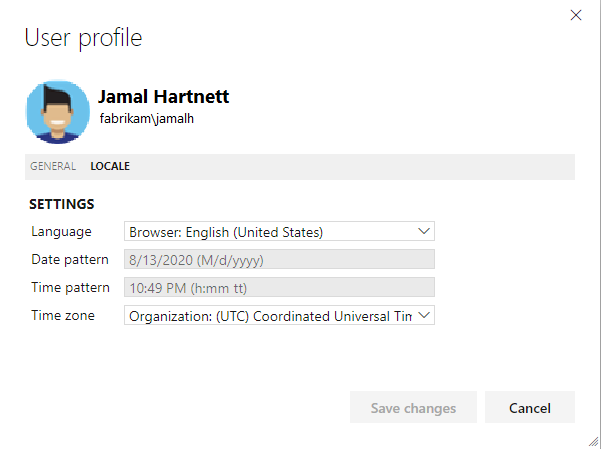
Pembatasan klien pada penggunaan @CurrentIteration makro
Anda bisa menggunakan @CurrentIteration makro dalam kueri dari klien berikut:
- Portal web yang tersambung ke Azure Boards
- Visual Studio 2019 atau versi yang lebih baru tersambung ke Azure Boards
- REST API
Anda dapat menggunakan @CurrentIteration +/- n makro dalam kueri terhadap Azure Boards, Azure DevOps Server 2019, dan versi yang lebih baru, dan dengan REST API yang menyertakan tim sebagai parameter. Contohnya @CurrentIteration('[Project]/Team').
Kesalahan terjadi jika Anda membuka kueri yang berisi @CurrentIteration makro di versi Visual Studio yang lebih lama, atau dari Microsoft Excel atau Microsoft Project. Selain itu, Anda tidak dapat menggunakan makro saat menyalin atau mengkloning rangkaian pengujian dan kasus pengujian, menentukan pemberitahuan, atau dengan REST API.
Kueri berbasis tanggal
Filter untuk item kerja menurut tanggal perubahannya atau untuk periode waktu tertentu. Batasi cakupan kueri Anda, yang dapat membantu performa dengan hanya mengembalikan hasil yang sesuai dengan rentang tanggal yang Anda sertakan. Jika Anda baru membuat kueri, lihat Menggunakan editor kueri untuk mencantumkan dan mengelola kueri.
Tidak semua bidang valid untuk semua tipe item kerja. Lompat ke bidang tanggal untuk kumpulan bidang yang bisa Anda sertakan dalam kueri dan jenis item kerja yang diterapkannya.
Tip
- Ingatlah untuk memasukkan tanggal di bidang Pola Tanggal yang Anda tetapkan untuk profil pribadi Anda.
- Untuk memahami bagaimana
AND/ORklausa dikelompokkan, lihat bagian Klausa grup di Menentukan kueri item kerja di Azure Boards. Untuk melihat sintaks WIQL untuk kueri, instal ekstensi editor WIQL, yang memungkinkan Anda melihat versi WIQL dari entri Editor Kueri apa pun.
Filter untuk
Sertakan klausa kueri ini
Item yang dibuat dalam 30 hari terakhir.

Item yang dimodifikasi pada tanggal tertentu.

Item diselesaikan hari ini.

Item ditutup dalam periode waktu tertentu.
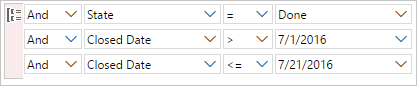
Item yang tidak ditutup (Tanggal Tertutup null).

Item yang statusnya diperbarui dalam seminggu terakhir.

Item ditutup selama sprint saat ini. <xref href="CurrentIteration" data-throw-if-not-resolved="False" data-raw-source="@CurrentIteration"></xref>(Makro mereferensikan sprint yang ditentukan untuk konteks tim saat ini.)

Membuat kueri mulai dari kueri berbasis tanggal hari, minggu, bulan, atau tahun
Contoh berikut menunjukkan cara menggunakan StartOf... makro untuk memfilter item kerja dengan berbagai offset. Untuk informasi selengkapnya, lihat Sintaks Bahasa Kueri Item Kerja (WIQL).
Catatan
Memerlukan Azure DevOps Server 2019 Update 1 atau versi yang lebih baru.
Filter untuk
Sertakan klausa kueri ini
Bug ditutup dalam dua minggu terakhir.
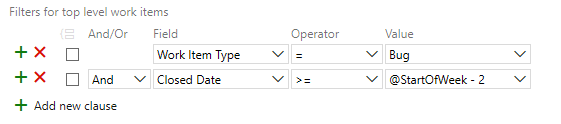
Item dimodifikasi dalam 10 hari terakhir.
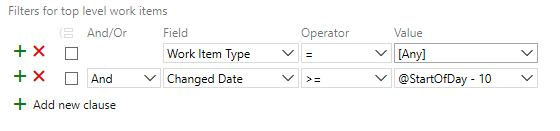
Fitur yang dijadwalkan selesai dalam tiga bulan ke depan.
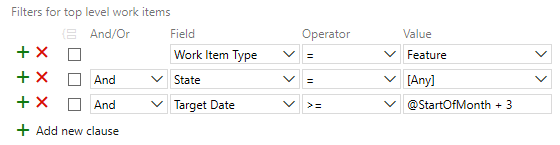
Tidak semua bidang valid untuk semua tipe item kerja. Lompat ke bidang tanggal untuk kumpulan bidang yang bisa Anda sertakan dalam kueri dan jenis item kerja yang diterapkannya.
Membuat kueri untuk iterasi tim Anda saat ini
Jika tim Anda mengikuti proses Scrum, Anda menjadwalkan pekerjaan yang akan diselesaikan dalam sprint. Anda dapat melacak kemajuan persyaratan, bug, dan pekerjaan lain yang akan diselesaikan dalam sprint saat ini dengan menggunakan @CurrentIteration makro.
Item apa pun yang ditetapkan ke sprint yang sesuai dengan jalur iterasi saat ini untuk tim ditemukan. Misalnya, jika tim berada di Sprint 5, kueri mengembalikan item yang ditetapkan ke Sprint 5. Kemudian, ketika tim bekerja di Sprint 6, kueri yang sama mengembalikan item yang ditetapkan ke Sprint 6.
Catatan
@CurrentIteration Agar makro berfungsi, tim harus memilih jalur perulangan yang rentang tanggalnya mencakup tanggal saat ini. Untuk informasi selengkapnya, lihat Menentukan jalur iterasi (juga disebut sebagai sprint) dan mengonfigurasi iterasi tim. Selain itu, kueri yang berisi makro ini hanya valid saat dijalankan dari portal web.
Lihat juga Client restrictions on the use of the @CurrentIteration macros sebelumnya di artikel ini.
Azure Boards menambahkan parameter tim saat Anda memilih makro @CurrentIteration atau @CurrentIteration +/- n . Parameter tim berasal dari konteks tim Anda saat ini.
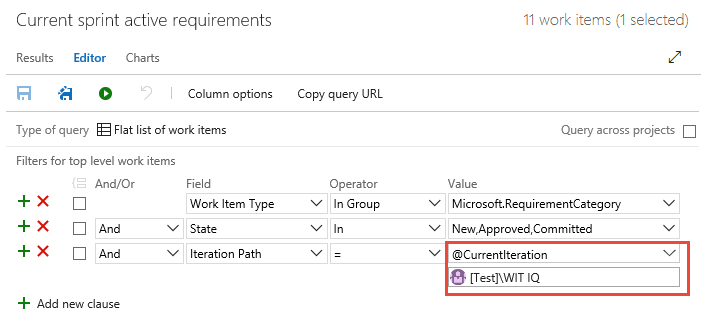
Tip
@CurrentIteration Jika makro tidak berfungsi, periksa apakah iterasi yang diharapkan dipilih untuk tim Anda dan tanggal tersebut telah ditetapkan untuknya.
Untuk mengubah parameter tim yang ditetapkan sistem secara otomatis, Anda memilihnya dengan memasukkan nama tim di bidang parameter yang ditambahkan di bawah makro @CurrentIteration .
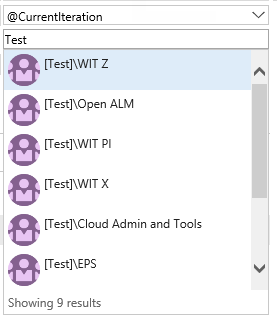
Membuat jendela geser kueri iterasi tim Anda
@CurrentIteration +/- <i>n</i> Gunakan makro saat Anda ingin melacak pekerjaan yang direncanakan tim untuk sprint mendatang dan untuk memahami pekerjaan yang tidak selesai di sprint sebelumnya.
Catatan
@CurrentIteration +/- <i>n</i> Agar makro berfungsi, tim harus memilih jalur iterasi yang memenuhi +/- _n_ kriteria. Rentang tanggal harus mencakup tanggal saat ini untuk @CurrentIteration. Untuk informasi selengkapnya tentang pemilihan tim jalur iterasi, lihat Menentukan jalur iterasi (sprint) dan mengonfigurasi perulangan tim.
Lihat juga Client restrictions on the use of the @CurrentIteration macros sebelumnya di artikel ini.
Gambar berikut menunjukkan cara mencantumkan semua jenis item kerja Cerita Pengguna dan Bug yang ditetapkan ke jendela geser yang mencakup dua yang terakhir, saat ini, dan dua sprint berikutnya yang dipilih untuk tim Admin dan Alat Cloud.
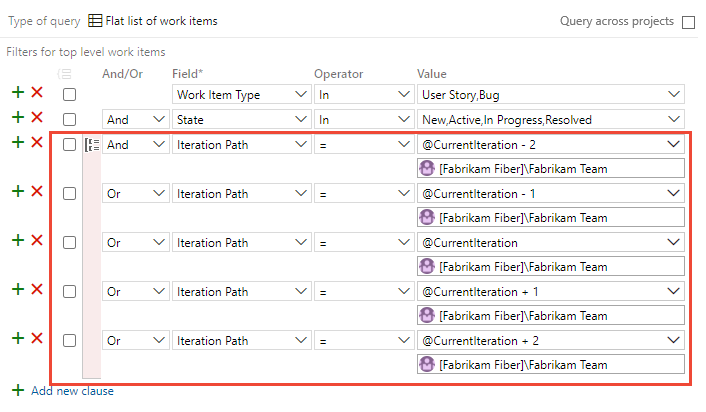
Untuk menggunakan makro ini, tim yang ditentukan harus memilih sekumpulan sprint yang mencakup +/- _n_ nilai yang dimasukkan untuk makro.
Mencantumkan item kerja yang dipindahkan dari sprint
Mencantumkan item kerja yang ditentukan untuk sprint tetapi kemudian dipindahkan dengan menggunakan kueri dengan klausa yang berisi Was Ever operator untuk bidang Jalur Perulangan. Hanya buat kueri ini dengan menggunakan sintaks WIQL. Edit sintaks WIQL dalam Editor Kueri dengan menginstal ekstensi WIQL Editor Marketplace.
Misalnya, kueri sintaks berikut untuk item kerja memenuhi kriteria berikut:
- Ditentukan dalam proyek saat ini.
- Jenis item kerja sama dengan Cerita Pengguna atau Bug.
- Item kerja berada di bawah Jalur Area Tim Web Fiber Fabrikam.
- Item kerja tidak dalam status
Closed, ,CompletedCut, atauResolved. - Tidak di jalur iterasi saat ini untuk tim Web Fabrikam Fiber.
- Ditetapkan ke jalur iterasi saat ini untuk tim Web Fabrikam Fiber.
- Sekarang ditetapkan ke iterasi saat ini +1 untuk tim Web Fabrikam Fiber.
- Diubah dalam 30 hari terakhir (panjang sprint).
SELECT
[System.Id],
[System.WorkItemType],
[System.AssignedTo],
[System.Title],
[System.State],
[System.Tags],
[System.IterationPath],
[System.AreaPath]
FROM workitems
WHERE
[System.TeamProject] = @project
AND [System.WorkItemType] IN ('User Story', 'Bug')
AND [System.AreaPath] UNDER 'FabrikamFiber\Web'
AND NOT [System.State] IN ('Completed', 'Closed', 'Cut', 'Resolved')
AND NOT [System.IterationPath] = @currentIteration('[FabrikamFiber]\Web <id:cdf5e823-1179-4503-9fb1-a45e2c1bc6d4>')
AND (
EVER (
[System.IterationPath] = @currentIteration('[FabrikamFiber]\Web <id:cdf5e823-1179-4503-9fb1-a45e2c1bc6d4>')
)
AND [System.IterationPath] = @currentIteration('[FabrikamFiber]\Web <id:cdf5e823-1179-4503-9fb1-a45e2c1bc6d4>') + 1
AND [System.ChangedDate] >= @today - 30
)
ORDER BY [System.Id]
Tampilan Editor Kueri sintaks muncul seperti yang ditunjukkan.
Catatan
Editor Kueri menampilkan ![]() ikon informasi di samping
ikon informasi di samping Was Ever operator, menunjukkan masalah dengan klausa. Namun, kueri masih berjalan dan Anda bisa membuat bagan kueri. Untuk mengubah kueri, Anda harus menggunakan Editor WIQL.
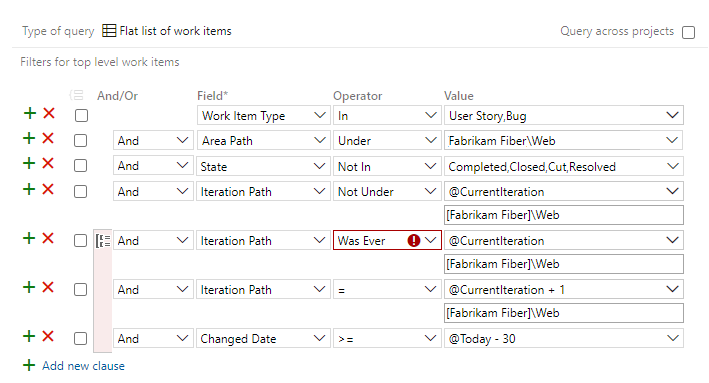
Mencantumkan item kerja yang ditambahkan ke sprint setelah tanggal mulai
Untuk mencantumkan item kerja yang baru dibuat ditambahkan ke sprint setelah tanggal mulainya, gunakan kueri yang mirip dengan yang diperlihatkan dalam gambar berikut. Kueri ini berfungsi dengan memfilter item kerja yang ditetapkan ke sprint saat ini tetapi dibuat setelah awal tanggal sprint. Gunakan klausa created Date = @Today - 28.
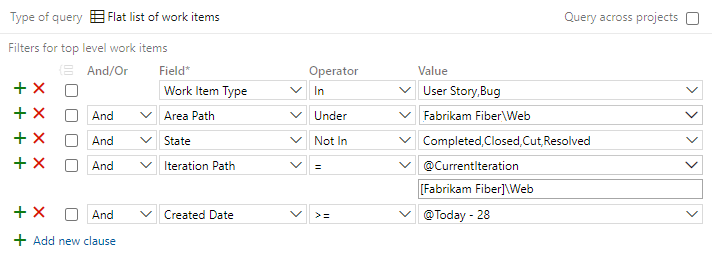
Untuk opsi lain untuk mengkueri perubahan pada cakupan sprint, lihat Tentang Sprint, Scrum, dan manajemen proyek, Perubahan cakupan Sprint.
Bidang Tanggal dan Jalur Perulangan
Gunakan bidang Tanggal untuk memfilter kueri Anda. Beberapa bidang ini diisi dengan informasi saat item kerja berlangsung dari satu status ke status lainnya. Beberapa bidang ini tidak muncul pada formulir item kerja, tetapi dilacak untuk jenis item kerja yang tercantum dalam tabel berikut.
Nama bidang
Keterangan
Jenis item kerja
Tanggal Diaktifkan (Catatan 1 dan 2)
Tanggal dan waktu ketika item kerja dibuat atau ketika statusnya diubah dari Closed, , Completedatau Done ke status New atau Active .
Nama referensi=Microsoft.VSTS.Common.ActivatedDate, Tipe data=DateTime
Bug, Ubah Permintaan, Epik, Fitur, Masalah, Item Backlog Produk, Persyaratan, Ulasan, Risiko, Langkah Bersama, Tugas, Kasus Pengujian, Cerita Pengguna
Ubah Tanggal
Tanggal dan waktu ketika item kerja dimodifikasi. Nama referensi=System.ChangedDate, Tipe data=DateTime
Semua
Tanggal Tutup (Catatan 2)
Tanggal dan waktu ketika item kerja ditutup. Nama referensi=Microsoft.VSTS.Common.ClosedDate, Tipe data=DateTime
Semua
Tanggal Dibuat
Tanggal dan waktu saat item kerja dibuat. Nama referensi=System.CreatedDate, Data type=DateTime
Semua
Tanggal Jatuh Tempo
Perkiraan tanggal jatuh tempo untuk menyelesaikan masalah. Nama referensi=Microsoft.VSTS.Scheduling.DueDate, Tipe data=DateTime
Masalah (Tangkas)
Tanggal Selesai (Catatan 3)
Tanggal dan waktu ketika jadwal menunjukkan bahwa tugas selesai. Nama referensi=Microsoft.VSTS.Scheduling.FinishDate, Tipe data=DateTime
Persyaratan, Tugas, Rencana Pengujian, Cerita Pengguna
Jalur Perulangan
Mengelompokkan item kerja menurut sprint atau periode waktu bernama. Iterasi harus merupakan simpul yang valid dalam hierarki proyek. Anda menentukan jalur iterasi untuk proyek dan memilih jalur perulangan untuk tim. Nama referensi=System.IterationPath, Data type=TreePath
Semua
Tanggal Terselesaikan (Catatan 1 dan 2)
Tanggal dan waktu saat item kerja dipindahkan ke status Resolved .
Nama referensi=Microsoft.VSTS.Common.ResolvedDate, Tipe data=DateTime
Bug, Ubah Permintaan, Epik, Fitur, Masalah, Item Backlog Produk, Persyaratan, Ulasan, Risiko, Langkah Bersama, Tugas, Kasus Pengujian, Cerita Pengguna
Tanggal Mulai (Catatan 3)
Tanggal dan waktu ketika jadwal menunjukkan bahwa tugas dimulai.
Catatan
Paket Pengiriman menggunakan bidang Tanggal Mulai dan Tanggal Target untuk memperlihatkan rentang fitur, epik, dan item backlog portofolio lainnya.
Nama referensi=Microsoft.VSTS.Scheduling.StartDate, Tipe data=DateTime
Epik, Fitur, Persyaratan, Tugas, Rencana Pengujian, Cerita Pengguna
Tanggal Perubahan Status
Tanggal dan waktu ketika nilai bidang Status berubah. Nama referensi=Microsoft.VSTS.Common.StateChangeDate, Tipe data=DateTime
Semua
Tanggal Target
Tanggal di mana fitur, item kerja, atau masalah akan diselesaikan atau diselesaikan.
Catatan
Paket Pengiriman menggunakan bidang Tanggal Mulai dan Tanggal Target untuk memperlihatkan rentang fitur, epik, dan item backlog portofolio lainnya.
Nama referensi=Microsoft.VSTS.Scheduling.TargetDate, Tipe data=DateTime
Epik, Fitur
Catatan:
Lihat juga Kueri menurut penugasan atau perubahan alur kerja, bidang Tanggal, dan Identitas.
Agar bidang ini ditentukan untuk jenis item kerja, bidang tersebut harus disertakan di
WORKFLOWbagian definisi jenis item kerja. Misalnya, sintaks ini disertakan dalamFIELDSdefinisi saat bertransisi ke statusResolved.<FIELD refname="Microsoft.VSTS.Common.ResolvedDate" /> <SERVERDEFAULT from="clock" /> </FIELD >Nilai Tanggal Mulai dan Tanggal Selesai dihitung jika Anda membuat rencana proyek di Project lalu menyinkronkan paket tersebut dengan tugas yang disimpan di Azure Boards. Bidang ini mungkin tidak muncul pada formulir item kerja, tetapi dihitung untuk item backlog dan tugas yang ditautkan ke item backlog. Anda bisa menampilkan nilai baca-saja dalam hasil dari kueri atau dari Excel.
Penting
Microsoft Project Integration dan
TFSFieldMappingperintah tidak didukung untuk:- Visual Studio 2019 dan Integrasi Office Azure DevOps 2019.
- Azure DevOps Server 2019 dan versi yang lebih baru, termasuk Azure DevOps Services.
Dukungan penuh untuk integrasi Microsoft Excel dipertahankan dan mendukung impor massal dan pembaruan item kerja. Alternatif untuk menggunakan Microsoft Project meliputi:
- Paket Pengiriman.
- Ekstensi Marketplace seperti bagan Project Koneksi atau GANTT.
Artikel terkait
- Kueri menurut penugasan atau perubahan alur kerja
- Menentukan jalur iterasi (sprint) dan mengonfigurasi iterasi tim
- Membuat kueri terkelola dengan Editor Kueri
- Operator kueri dan makro
- Bidang dan atribut item kerja
- SintaksIs Bahasa Kueri Item Kerja (WIQL)
REST API
Untuk berinteraksi secara terprogram dengan kueri, lihat salah satu sumber daya REST API ini:
Saran dan Komentar
Segera hadir: Sepanjang tahun 2024 kami akan menghentikan penggunaan GitHub Issues sebagai mekanisme umpan balik untuk konten dan menggantinya dengan sistem umpan balik baru. Untuk mengetahui informasi selengkapnya, lihat: https://aka.ms/ContentUserFeedback.
Kirim dan lihat umpan balik untuk